Win7でタッチパッドをオフにする方法
Windows 7 オペレーティング システムのラップトップを使用している場合、タッチパッドは便利ですが、外部マウスが接続されているときに誤ってタッチしてしまい、操作エクスペリエンスに影響を与える可能性があります。この記事では、Win7 のタッチパッドをオフにする方法を詳しく紹介し、関連する注目のトピックをまとめます。
1. Win7 タッチパッドをオフにするいくつかの方法
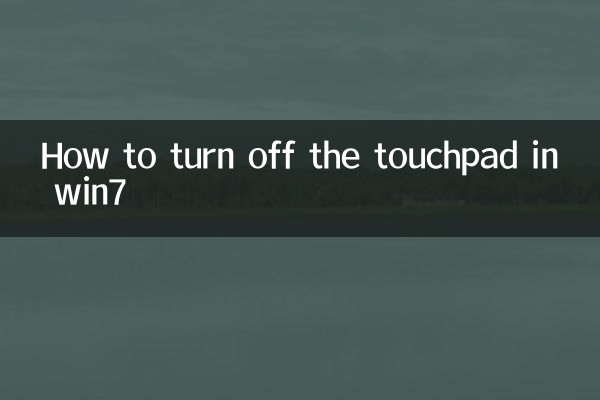
以下は、Win7 タッチパッドをオフにする一般的な方法です。ユーザーは、自分のニーズに応じて適切な方法を選択できます。
| 方法 | 操作手順 | 該当するシナリオ |
|---|---|---|
| ショートカットキーで閉じる | 1. キーボードでタッチパッド スイッチのショートカット キーを見つけます (通常は Fn+F1 ~ F12 のいずれか)。 2. キーの組み合わせを押して、タッチパッドをオフまたはオンにします。 | Lenovo、Dell、Asusなどのほとんどのブランドのノートブックに適しています。 |
| デバイスマネージャー経由で無効にする | 1.「コンピュータ」を右クリックし、「管理」を選択します。 2. 「デバイスマネージャー」に入り、「マウスとその他のポインティングデバイス」を見つけます。 3. タッチパッドデバイスを右クリックし、「無効にする」を選択します。 | すべての Win7 システムに適用されますが、無効にすると他の機能に影響を与える可能性があることに注意してください。 |
| タッチパッドドライバーによる設定 | 1. 「コントロールパネル」を開き、「マウス」設定を入力します。 2. [タッチパッド] タブで [無効] オプションを見つけます。 3. 設定を保存します。 | 公式タッチパッドドライバーをインストールしているユーザーが対象です。 |
2. よくある質問
以下は、Win7 タッチパッドをオフにするときにユーザーが遭遇する可能性のある一般的な問題と解決策です。
| 質問 | 解決策 |
|---|---|
| ショートカットキーが無効です | 正しいキーボードドライバーがインストールされているかどうかを確認するか、他の方法でシャットダウンしてみてください。 |
| タッチパッドを無効にすると復元できない | デバイスマネージャーに再度入り、タッチパッドデバイスを右クリックして「有効にする」を選択します。 |
| タッチパッド設定オプションが見つかりません | タッチパッドドライバーがインストールされていない可能性があります。ノートブックの公式 Web サイトからドライバーをダウンロードしてインストールすることをお勧めします。 |
3. 過去 10 日間のネットワーク全体のホットトピックの概要
以下は、最近インターネット全体で熱く議論されているテクノロジーと生活のトピックです (2023 年 10 月現在)。
| ホットトピック | 暑さ指数 | 主な議論内容 |
|---|---|---|
| Windows 11 23H2 アップデート | ★★★★★ | 新機能のエクスペリエンス、互換性の問題、アップグレードの提案。 |
| iPhone 15シリーズの発熱問題 | ★★★★☆ | 原因分析、iOS 17.0.3アップデートの影響、ユーザーからのフィードバック。 |
| ChatGPT 音声対話はオンラインです | ★★★★☆ | 使用方法のチュートリアル、アプリケーション シナリオ、プライバシーに関する紛争。 |
| 新エネルギー車の冬季バッテリー寿命 | ★★★☆☆ | バッテリー技術、車の使い方、ブランドの比較。 |
4. まとめ
Win7 タッチパッドをオフにするには、ショートカット キー、デバイス マネージャー、またはドライバー設定を使用します。ユーザーは、自身のデバイスの状況に応じて適切な方法を選択する必要があります。問題が発生した場合は、ドライバーを確認するか、製造元が提供するガイダンス文書を参照することをお勧めします。同時に、テクノロジー分野における最近のホットトピック、特に Windows 11 アップデートと AI ツールの進歩にも注目に値します。
この記事が、Win7 タッチパッドを正常にオフにし、現在の技術的なホットスポットを理解するのに役立つことを願っています。他にご質問がある場合は、コメント欄にメッセージを残して議論してください。
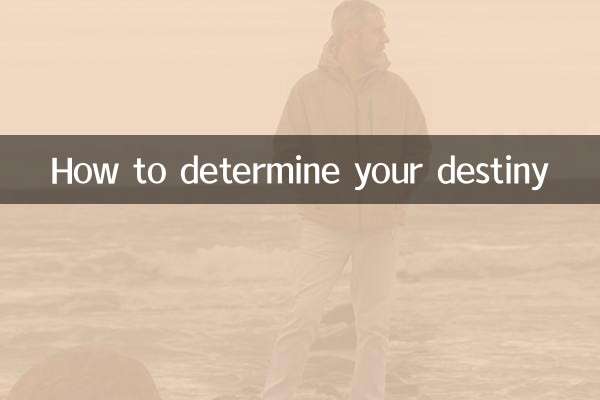
詳細を確認してください

詳細を確認してください